iCloud simplifie la synchronisation et la gestion des contacts, des notes, des calendriers, des messages et bien plus encore sur les iPhones. Les utilisateurs peuvent accéder à ces données sur n'importe quel iDevice en se connectant avec le même identifiant Apple. Si les utilisateurs obtiennent un nouvel iDevice, ils peuvent transférer facilement des contacts en activant la fonctionnalité dans iCloud.
Si vous envisagez de commencer à utiliser un tout nouvel iPhone, vous pouvez envisager de créer un autre identifiant Apple. Mais la principale préoccupation sera de savoir comment transférer des contacts d'un identifiant Apple à un autre . Ne vous inquiétez pas, nous vous proposons des méthodes de transfert de contacts entre identifiants Apple. Continuez à lire pour en savoir plus.
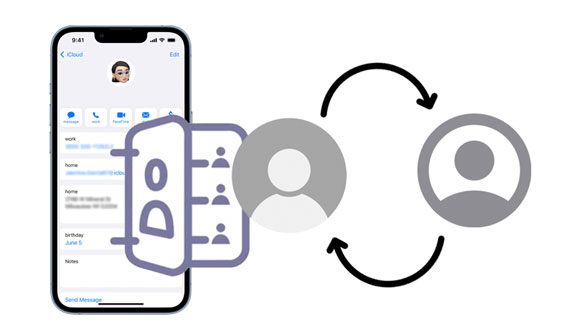
Vous devrez peut-être déplacer les données de contact entre les identifiants Apple à plusieurs reprises. Voici quelques raisons courantes :
1. Lors du passage à un autre iPhone : vous pourriez vous retrouver à passer à un autre iPhone lors de la mise à niveau. Lorsque cela se produit, vous devez transférer des contacts entre identifiants Apple pour y accéder sur le nouvel appareil.
2. Lors du partage de contacts avec une autre personne : vous devrez peut-être partager tous vos contacts avec une autre personne. Le transfert de contacts entre identifiants Apple facilitera le partage des informations.
3. Lors de la modification des identifiants Apple : Parfois, les utilisateurs peuvent avoir besoin de modifier leur identifiant Apple pour des problèmes de sécurité ou pour d'autres raisons. Dans de tels cas, le transfert de contacts entre identifiants Apple est nécessaire.
4. Si votre ancien compte iCloud est plein : Si votre ancien compte iCloud est plein, vous devrez peut-être déplacer les données de contact entre les identifiants Apple. Cela libérera de l'espace indispensable dans l'ancien compte et vous permettra de continuer à accéder à vos contacts sur le nouveau compte.
Dans cette partie, nous vous guiderons à travers les différentes manières de déplacer les données de contacts entre identifiants Apple :
L'un des moyens les plus efficaces de transférer des données de contact d'un ancien compte Apple vers un nouveau consiste à utiliser une application complète de transfert de données, comme Samsung Data Transfer . Cette application de bureau est compatible avec la plupart des iPad, iPhone, iPod touch, téléphones Android et tablettes Android. Ainsi, c'est un jeu d'enfant de synchroniser les contacts entre des iPhones avec des identifiants Apple différents.
En plus des contacts, vous pouvez copier vos livres , favoris et calendriers entre appareils iOS. De plus, vous pouvez l'utiliser pour terminer la migration des données entre les appareils Android et iOS avec un processus transparent. Ce logiciel est totalement propre, sans publicités, logiciels malveillants ou suivi des utilisateurs, et vos données sont protégées de tout dommage ou risque pendant le processus de transfert.
- Possibilité de déplacer des contacts , des notes, des calendriers, des signets et des livres entre des appareils mobiles iOS.
- Protéger les données de tout dommage ou risque pendant le processus de transfert.
- Complètement propre, sans publicités, logiciels malveillants ou suivi des utilisateurs.
- Compatible avec presque tous les appareils iOS et Android.
- Le processus de transfert de données est stable, rapide et fiable.
Téléchargez le logiciel de transfert de données.
Étape 1. Commencez par installer l'application sur votre PC
Téléchargez le logiciel sur votre ordinateur, installez-le et lancez-le pour démarrer le processus de transfert. Sélectionnez ensuite l'option " Mobile Transfer " sur l'interface du programme.
Étape 2. Connectez les deux iPhones à votre PC à l'aide de câbles d'éclairage
Connectez les deux appareils iOS à un ordinateur à l'aide de câbles USB. Appuyez sur la fenêtre contextuelle " Trust " sur les deux appareils pour établir la connexion.
Étape 3. Transférer des contacts vers un nouvel iPhone avec différents identifiants Apple
- Assurez-vous que votre iPhone destinataire est marqué comme appareil « Destination » tandis que l'iPhone expéditeur est localisé comme appareil « Source ». Si ce n'est pas le cas, cliquez sur le bouton " Retourner ". Ensuite, sélectionnez le bouton « Contacts » au centre du panneau.

- Enfin, appuyez sur le bouton « Démarrer la copie » pour lancer le processus de transfert. Après cela, attendez la fin du processus de transfert.

Vous trouverez ci-dessous un guide étape par étape sur la façon de déplacer des contacts vers un nouveau compte iCloud à l'aide d'iCloud :
Étape 1 : Lancez l'application « Paramètres » et accédez à l'option « iCloud ».
Étape 2 : désactivez l'option iCloud « Contacts » et activez la fonction « Garder sur mon iPhone ».
Étape 3 : Déconnectez-vous de votre compte iCloud depuis l'iPhone (appareil source).
Étape 4 : Connectez-vous à l'iPhone à l'aide du nouvel identifiant Apple et synchronisez vos contacts en activant l'option " Contacts " iCloud. Ensuite, toutes les informations de contact enregistrées sur votre iPhone seront transférées vers le nouveau compte/identifiant Apple.
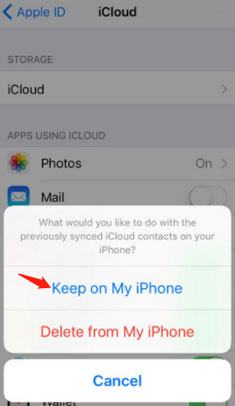
En savoir plus : Récupérer des fichiers PDF supprimés de WhatsApp sur les appareils Android et iOS
Vous pouvez facilement échanger des contacts avec un autre iPhone doté d'un identifiant Apple distinct à l'aide d'AirDrop. AirDrop vous permet d'envoyer en toute sécurité des photos, des vidéos, des contacts et tout autre fichier pris en charge par les appareils Apple entre iDevices. Suivez les étapes ci-dessous si vous souhaitez transférer des informations de contact importantes :
Étape 1 : Accédez au « Centre de contrôle » de l'iPhone sur les deux appareils et activez les fonctionnalités WLAN, Bluetooth et AirDrop. Assurez-vous que les deux iPhones sont connectés via la fonction AirDrop et passez à l'étape suivante.
Étape 2 : Lancez l'application « Contacts » sur l'iPhone connecté à l'ancien compte Apple. Sélectionnez les contacts que vous souhaitez transférer vers un autre identifiant Apple et appuyez sur le bouton " Partager le contact ".
Étape 3 : Choisissez de partager les contacts à l'aide de l'option « AirDrop », sélectionnez l'iPhone auquel vous souhaitez envoyer les données des contacts et appuyez sur le bouton « Accepter » lorsque vous recevez une notification.

Peut-être que vous aimez : Que diriez-vous que le passage à iOS ne parvienne pas à terminer la transmission des données ? Ne t'inquiète pas. Vous pouvez suivre ce guide pour y remédier.
Pour déplacer les données de contact entre les identifiants Apple via le site iCloud.com, vous devez prendre des mesures supplémentaires au-delà de l'activation des contacts iCloud. Plus précisément, il serait utile d'exporter les contacts, puis de les importer sur le Web iCloud. Assurez-vous simplement de vérifier que vous disposez de suffisamment d'espace iCloud et suivez les instructions détaillées ci-dessous :
Étape 1 : Accédez à iCloud.com sur votre PC à l'aide d'un navigateur et connectez-vous avec l'identifiant Apple avec les contacts.
Étape 2 : Appuyez sur le bouton « Contacts » et sélectionnez tous les contacts que vous souhaitez transférer vers l'autre compte Apple.
Étape 3 : Appuyez sur le bouton « Exporter vCard » avec une icône en forme d'engrenage pour exporter vos contacts de votre compte Apple vers l'ordinateur.
Étape 4 : Déconnectez-vous de l'ancien compte Apple et connectez-vous en utilisant le nouveau compte Apple. Cliquez sur le bouton « Contacts » et importez les données des contacts sur votre nouveau compte Apple en cliquant sur le bouton « Importer vCard ». Tous les contacts seront désormais importés sur votre nouveau compte Apple.

Lisez aussi : Sauvegarder le chat LINE sur les appareils iOS et Android (4 méthodes efficaces)
T1. Quel est le moyen le plus simple de déplacer des données de contact entre des identifiants Apple ?
Le moyen le plus simple de transférer des contacts entre identifiants Apple consiste à utiliser l'outil de transfert direct - Samsung Data Transfer. Il s'agit d'une méthode fiable, rapide et sécurisée de transfert de contacts entre deux identifiants Apple différents.
Q2. L'utilisation de Samsung Data Transfer est-elle sécurisée ?
Oui, l'utilisation de ce programme de transfert est sécurisée et fiable. Toutes les informations transférées entre deux identifiants Apple sont strictement confidentielles et seront partagées avec des sociétés tierces. De plus, toutes les données transférées via le programme sont cryptées pour garantir la sécurité et la confidentialité de vos contacts.
Q3. Combien de temps faut-il à AirDrop pour déplacer les données de contact entre les identifiants Apple ?
Le temps nécessaire pour déplacer les données de contact entre les identifiants Apple à l'aide d'AirDrop varie en fonction de la quantité de données transférées et de la vitesse de connexion entre les deux appareils. Généralement, les transferts ne prennent que quelques secondes ou minutes.
En conclusion, le transfert de contacts d'un ancien compte Apple vers un nouveau peut être effectué en utilisant plusieurs méthodes, telles que l'utilisation d'iCloud, AirDrop et Samsung Data Transfer. Les trois méthodes sont sécurisées et faciles à utiliser. Cependant, la méthode la plus efficace consiste à utiliser Samsung Data Transfer . Il est capable de déplacer des contacts et d'autres données iOS directement entre différents appareils iOS, même si les identifiants Apple ne sont pas les mêmes.
Articles Liés
Comment imprimer des messages texte pour le tribunal à partir de vos appareils Android et iOS
Guide détaillé sur le passage de l'iPhone à Android [Astuces à lire absolument]
Transférez de manière experte des vidéos volumineuses d'un iPhone à un PC de 7 manières
Partagez des contacts sur iPhone sans problème (5 approches fabuleuses)
Transférer des données de Motorola vers iPhone de 4 manières [facile et sûre]
Transférer rapidement des données de l'iPhone vers OPPO | Énumérez 5 façons
Copyright © samsung-messages-backup.com Tous droits réservés.